安装Python及pip
Posted
tags:
篇首语:本文由小常识网(cha138.com)小编为大家整理,主要介绍了安装Python及pip相关的知识,希望对你有一定的参考价值。
第一次接触Python
有点陌生
我都是照着资料安装的
还算比较顺利
首先安装了Python
我安装的是3.5.0 -X86(32位)版本
Python安装包下载 :httpw://www.python.org/downloads/
下载后运行
和平常安装软件一样的程序
只是我没注意到可不可以更改默认安装路径
因为这个我的路径很长
安装完成后
通过CMD命令输入 python 命令
提示 python 不是内部或外部命令
右击 ‘计算机’ 属性 ,出现如下界面,我用的是WIN10 系统
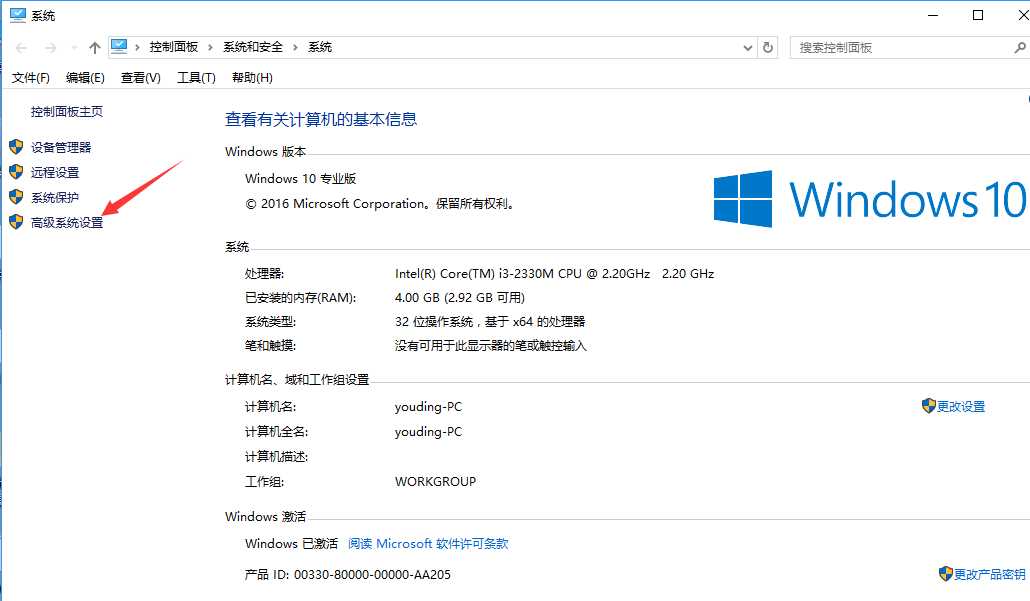
选择 ‘ 高级系统设置’,会出现如下界面:
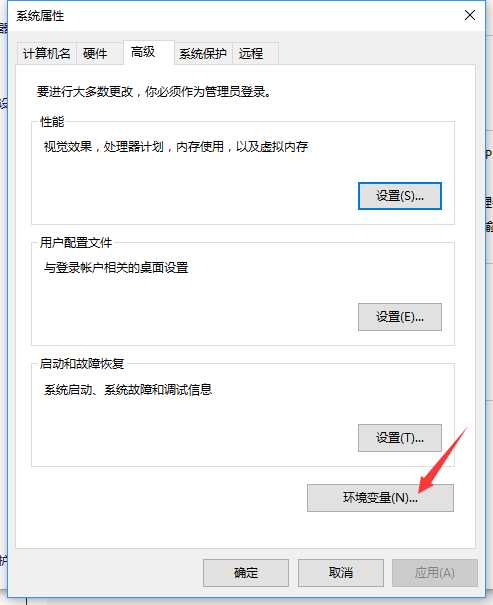
点击“环境变量”,出现如下界面:
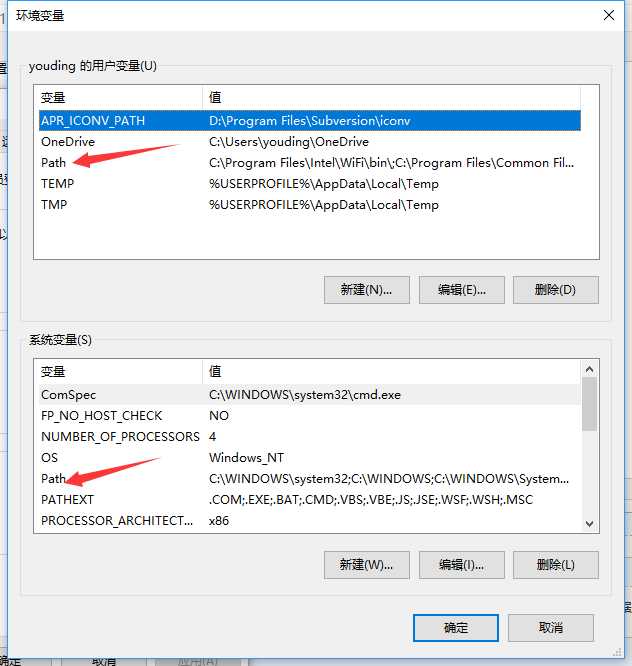
选择Path 编辑,
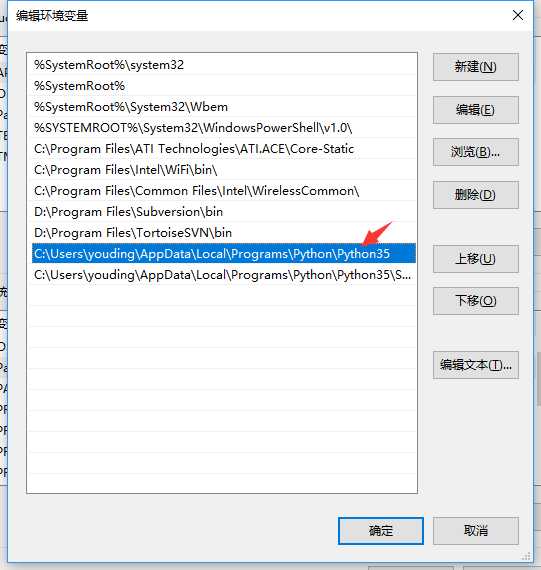
把自己的Python目录添加在上面,我的目录安装路径好长,我直接复制放进去的。
添加好后关掉cmd命令框,重新打开,再次输入python,就可以正常使用了。
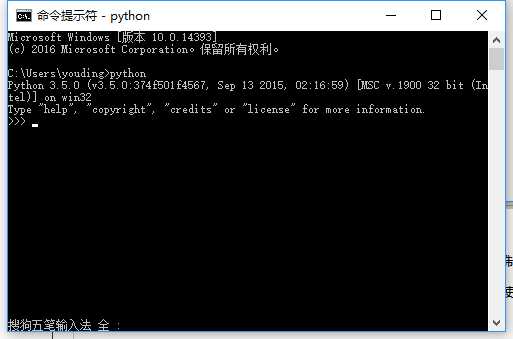
我现在也只是会安装,但是还不会真正的使用,明天就可以接触到基本使用了~新东西还是挺期待的。
接下来是安装python扩展库了
我是通过pip安装扩展库的
pip是一个安装和管理python包的工具。
下载pip包:https://pypi.python.org/pypi/pip#downloads
解压到一个文件夹内,这个文件夹没有要求
解压后通过cmd 命令进入到目录中
cd c:\\pip9
进入后输入
python setup.py install
就会安装pip了
期间由于我觉得我的python文件夹名字长我就改了下文件夹名
以至于这里安装pip的时候提示 python不是内部或外部命令
好在我有反应过来 去修改了环境变量内的路径
修改后pip安装成功
可以通过 cmd命令输入
pip
会显示基本信息,这就说明pip可以正常使用了
我第一个安装到的库是django
通过 cmd 命令输入
pip install django
系统就会安装了
过程有点长
成功安装后的界面
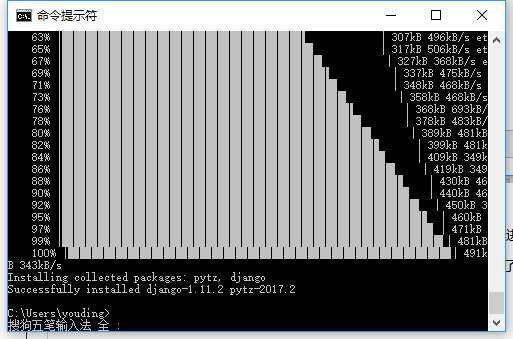
所以用pip安装库还是很简单的
库可以指定版本也可以不指定
不指定版本的话是默认安装最新版本的
如需要指定版本可以输入如下命令
pip install django==1.9.7
同样可以安装成功
明天开始python的学习了。
以上是关于安装Python及pip的主要内容,如果未能解决你的问题,请参考以下文章